
Közvetlen nyomtatás beállítása
A képernyő megjelenítéséhez kattintson a [Direct Print Setting] menüpontra a [Print Setting] lap menüjében.
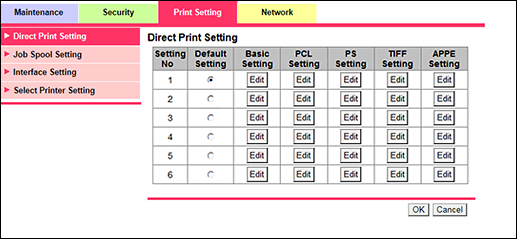
A következő beállítások képezhetnek egy készletet és legfeljebb hat beállítás-készletet lehet meghatározni. Válasszon egyet a hat készlet közül minden egyes RAW port részére a [Select Printer Setting] alatt. Ha egy olyan portot használ, amely nem került beállításra a [Select Printer Setting] alatt és a nyomtatóillesztő nem adott ki nyomtatási utasításokat, a nyomtatás az [Default Setting] választógomb segítségével meghatározott beállítás alapján kerül végrehajtásra.
Elem | Leírás |
|---|---|
[Basic Setting] | Végezze el a nyomtatás alapvető beállításait. |
[PCL Setting] | Végezze el a PCL nyomtatás beállításait. |
[PS Setting] | Végezze el a PostScript nyomtatás beállításait. |
[TIFF Setting] | Végezze el a TIFF nyomtatás beállításait. |
[APPE Setting] | Határozza meg az APPE nyomtatás beállításait. Ha az APPE nem használható, ez az elem nem jelenik meg |
Alapvető beállítás
Kattintson a [Edit] gombra az [Basic Setting] oszlopban.
Válassza ki a kívánt beállítást az egyes beállítási elemeknél megjelenő legördülő listákból.
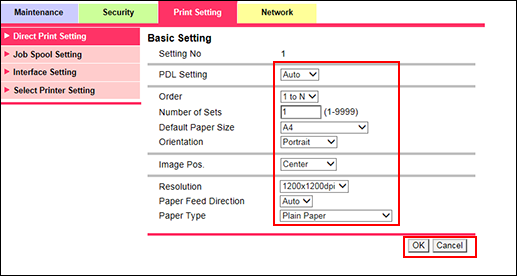
Kattintson az [OK] gombra. A [Cancel] gombra kattintva elvetheti a beállítást.
Kattintson az [OK] gombra a beállítás befejezését jelző képernyőn.
PCL beállítás
Kattintson a [Edit] gombra a [PCL Setting] oszlopban.
Válasszon egy szimbólumkészletet a [Symbol Set] legördülő listából.
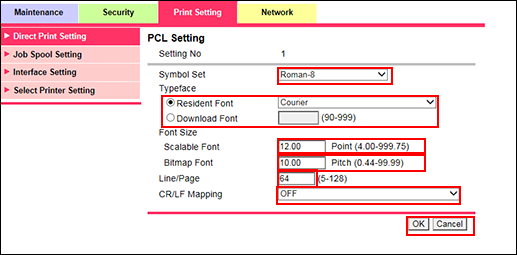
Válassza ki, hogy beágyazott betűkészletet ([Resident Font]) vagy letöltött betűkészletet ([Download Font]) kíván-e használni, a [Typeface] alatt. A [Resident Font] kiválasztása esetén válassza ki a kívánt betűkészletet a legördülő listából. A [Download Font] kiválasztása esetén adja meg a letöltött betűkészletek kívánt számát.
Adja meg a méretezhető betűtípus méretét (4,00 és 999,75 pont között), a [Scalable Font] szövegmezőben.
Adja meg a bitképes betűtípus méretét (0,44 és 99,99 sűrűség között), a [Bitmap Font] szövegmezőben.
Írja be az oldalanként nyomtatásra kerülő sorok számát (5 és 128 között) a [Line/Page] szövegmezőben.
A [CR/LF Mapping] legördülő listában meghatározhatja, a CR (kocsivissza) és az LF (soremelés) karakterek behelyettesítését a szöveges adatokban.
Kattintson az [OK] gombra. A [Cancel] gombra kattintva elvetheti a beállítást.
Kattintson az [OK] gombra a beállítás befejezését jelző képernyőn.
PS beállítás
Kattintson a [Edit] gombra a [PS Setting] oszlopban.
Válassza ki a [ON] vagy a [OFF] lehetőséget a [PS Error Print] legördülő listából, valamint a [ON] vagy a [OFF] lehetőséget a [Grayscale OverPrint] legördülő listából.
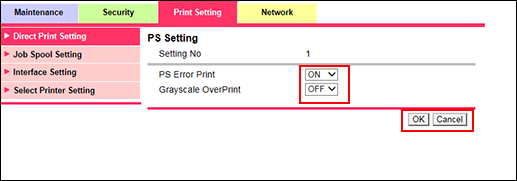
Kattintson az [OK] gombra. A [Cancel] gombra kattintva elvetheti a beállítást.
Kattintson az [OK] gombra a beállítás befejezését jelző képernyőn.
TIFF beállítás
Kattintson a [Edit] gombra a [TIFF Setting] oszlopban.
Válassza ki a [ON] vagy a [OFF] lehetőséget az [Auto Paper Select] legördülő listából, valamint a [Left] vagy a [Center] lehetőséget a [Image Position] legördülő listából.
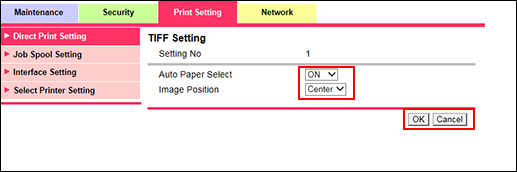
Kattintson az [OK] gombra. A [Cancel] gombra kattintva elvetheti a beállítást.
Kattintson az [OK] gombra a beállítás befejezését jelző képernyőn.
APPE beállítás
Kattintson a [Edit] gombra az [APPE setting] oszlopban.
Válassza ki a [ON] vagy a [OFF] lehetőséget a [Print PDF Errors] legördülő listából, valamint a [ON] vagy a [OFF] lehetőséget az [APPE] legördülő listából.
Kattintson az [OK] gombra. A [Cancel] gombra kattintva elvetheti a beállítást.
Kattintson az [OK] gombra a beállítás befejezését jelző képernyőn.